电脑桌面如何不自动排序 win10桌面图标不要自动排列怎么设置
更新时间:2024-06-21 09:53:43作者:xiaoliu
在使用Win10系统的电脑时,我们经常会遇到桌面图标自动排列的问题,有时候我们希望将桌面图标按照自己的喜好进行整理,而不希望系统自动对其进行排序。针对这一情况,我们可以通过简单的设置来禁止Win10系统自动排列桌面图标,让我们的电脑桌面更加个性化和整洁。接下来让我们一起来了解如何设置Win10桌面图标不自动排序的方法。
具体步骤:
1.打开电脑,我们看桌面,发现桌面图标都是自动排列的,如下图所示;
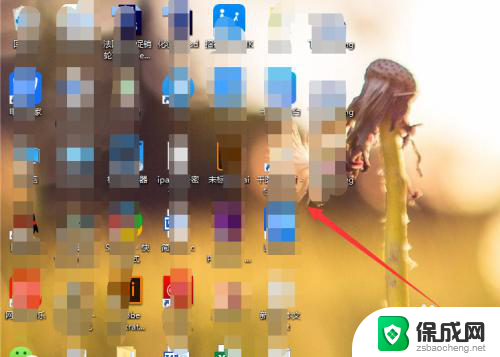
2.然后我们在桌面空白处单击右键,选择查看;

3.接着我们将自动排列图标勾选掉;
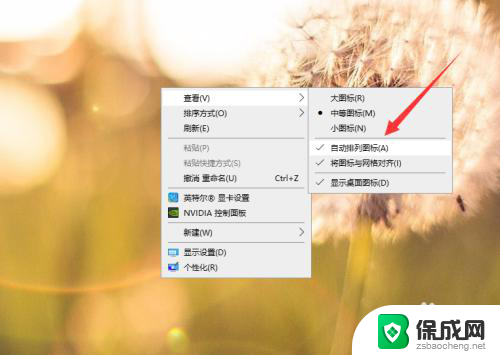
4.勾选之后,我们就可以随意拖动桌面的图标放置在任何地方;
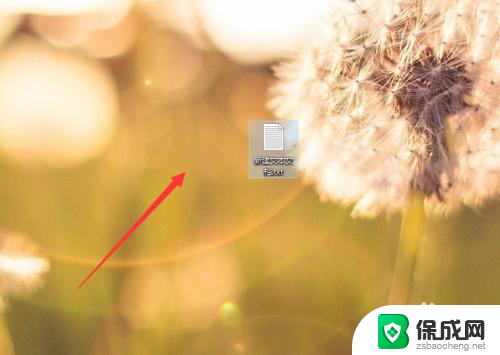
5.如果想要进行其他排列,我们可以再次在空白处单击右键。选择排序方式,然后进行排列即可。
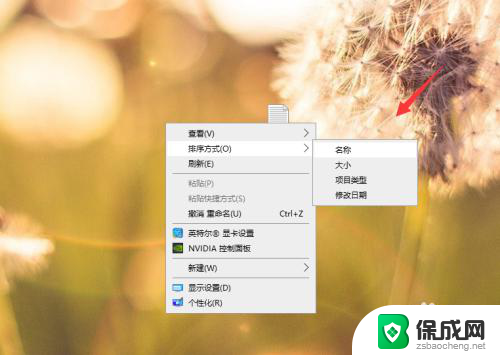
以上就是电脑桌面如何不自动排序的全部内容,如果你遇到这种情况,不妨尝试一下小编提供的方法来解决,希望对大家有所帮助。
电脑桌面如何不自动排序 win10桌面图标不要自动排列怎么设置相关教程
-
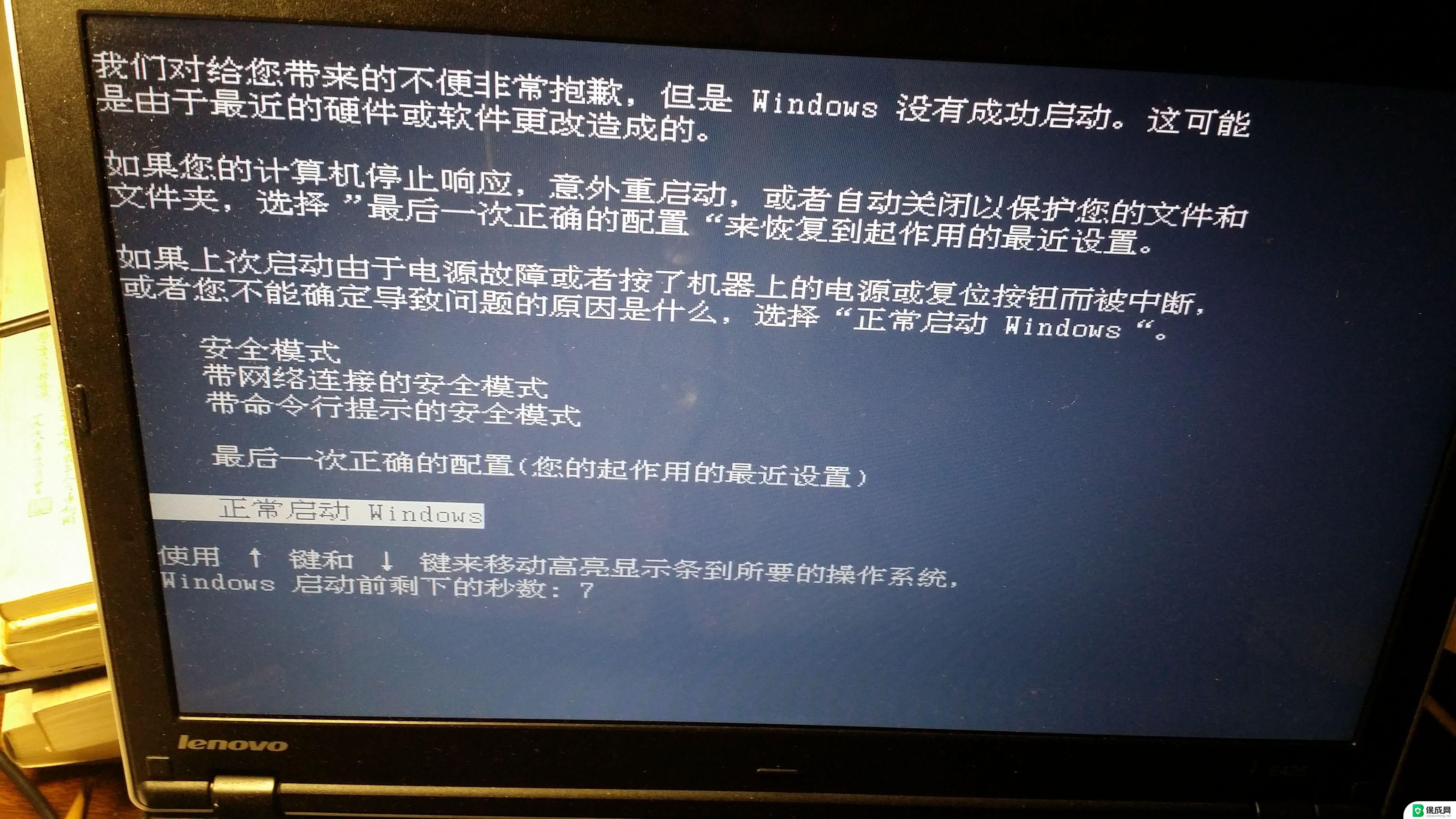 win10系统桌面不动了 电脑桌面图标点击无反应
win10系统桌面不动了 电脑桌面图标点击无反应2024-09-24
-
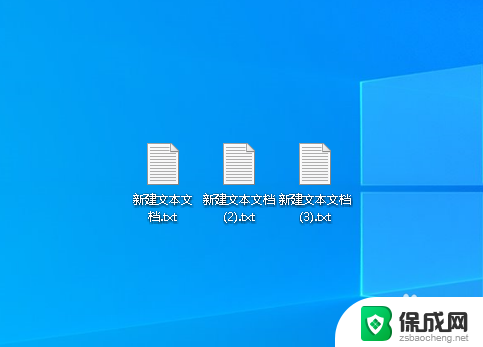 怎么调整电脑图标之间的间距 Win10怎样调整桌面图标的排列间距
怎么调整电脑图标之间的间距 Win10怎样调整桌面图标的排列间距2024-03-18
-
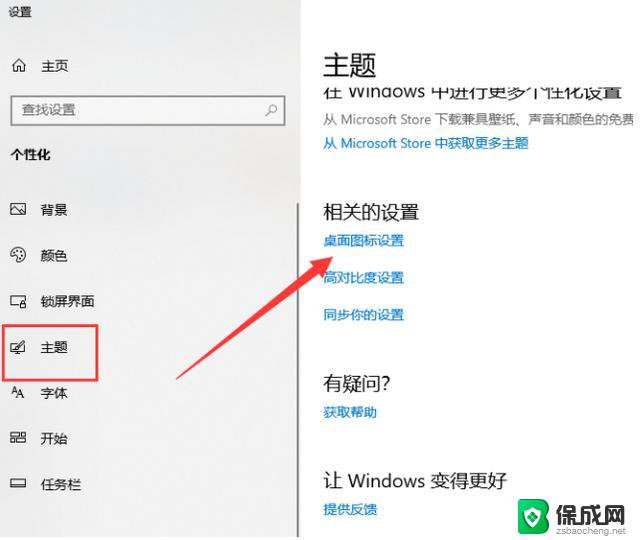 win10桌面图标打不开如何修复 电脑桌面图标点击无反应
win10桌面图标打不开如何修复 电脑桌面图标点击无反应2024-10-04
-
 电脑桌面图标如何固定位置不变 Win10桌面图标位置不变的方法
电脑桌面图标如何固定位置不变 Win10桌面图标位置不变的方法2024-03-07
-
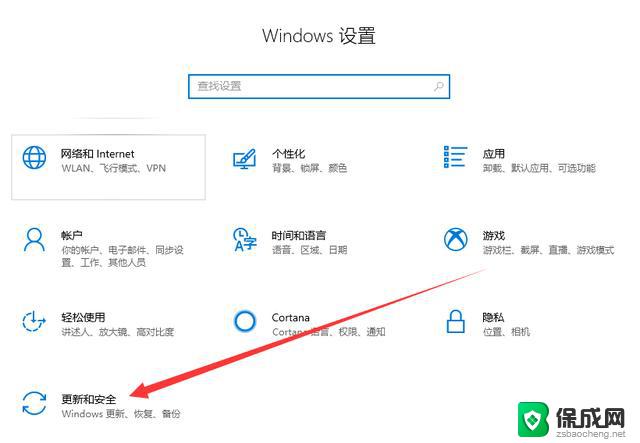 win10电脑图标消失如何复原 电脑桌面图标不见了怎么找回
win10电脑图标消失如何复原 电脑桌面图标不见了怎么找回2024-10-01
-
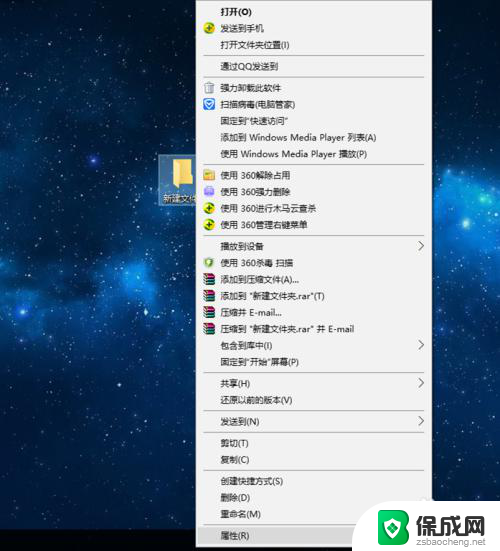 怎么生成桌面快捷图标 win10如何修改电脑桌面快捷方式图标
怎么生成桌面快捷图标 win10如何修改电脑桌面快捷方式图标2024-02-19
- win10 找不到桌面 电脑桌面图标丢失了怎么恢复
- win10更改桌面图标 win10如何更改桌面图标位置
- win10怎么取消桌面自动整理 win10怎么退出桌面整理操作步骤
- 如何将电脑桌面图标变大 如何更改Win10桌面图标的大小
- 电脑怎么样添加打印机 Win10正式版如何添加打印机驱动
- 0xc0000225 win10 修复 Windows 10 错误代码0xC0000225修复方法
- 如何关闭onedrive开机启动 Win10如何关闭OneDrive开机自启动
- 电脑音响可以连蓝牙吗 win10 台式电脑如何设置蓝牙音箱
- win10删除输入法语言 windows 10 系统删除输入法的步骤
- 任务管理器 黑屏 Win10任务管理器结束任务后黑屏解决方法
win10系统教程推荐
- 1 电脑怎么样添加打印机 Win10正式版如何添加打印机驱动
- 2 磁盘加锁怎么解除 Windows10系统磁盘加密解密设置方法
- 3 扬声器在哪打开 Windows10怎么检测扬声器问题
- 4 windows10u盘启动设置 win10电脑设置U盘启动方法
- 5 游戏系统老电脑兼容性 win10老游戏兼容性设置方法
- 6 怎么通过ip地址访问共享文件夹 win10共享文件夹访问速度慢怎么办
- 7 win10自带杀毒软件如何打开 win10自带杀毒软件如何使用
- 8 闹钟怎么设置音乐铃声 win10电脑更换闹钟铃声方法
- 9 window10屏幕保护怎么设置 电脑屏幕屏保设置方法
- 10 win10打印背景颜色和图像 win10打印网页时怎样设置背景颜色和图像